php小編子墨為你解析Win7不能存取共享資料夾的問題。在使用Windows 7的過程中,有時會遇到無法存取共用資料夾的情況,這給我們的工作和生活帶來了不便。但不用擔心,我們可以透過一些簡單的方法來解決這個問題。接下來,我將為你詳細解析Win7不能存取共用資料夾的原因,並提供對應的解決方案,讓你能夠輕鬆存取共用資料夾,提高工作效率。
windows7不能存取共用資料夾問題解析
1、先右鍵點選桌面此電腦,然後點選「屬性」。
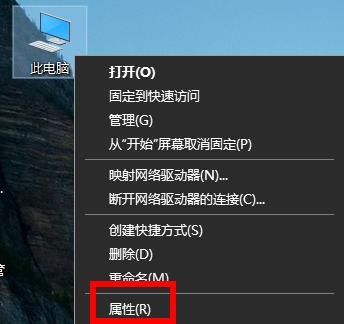
2、然後點選下面的「變更」。
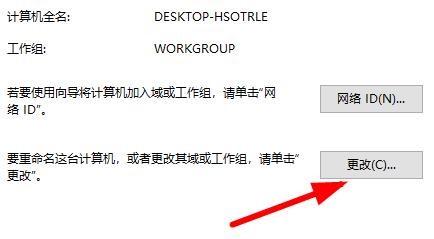
3、然後輸入你的電腦名稱和工作群組,並重新啟動電腦。
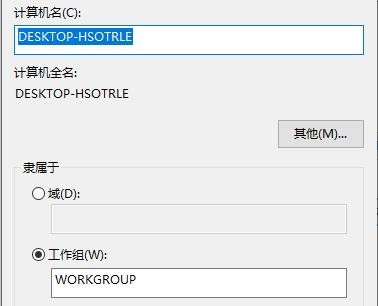
4、隨後進入控制台,點選「網路和Internet」進入共用中心。
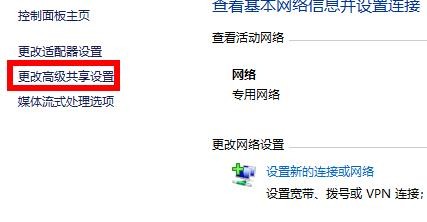
5、勾選「啟用網路發現」。
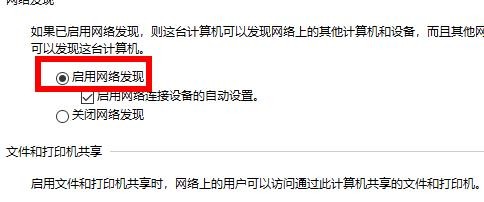
6、最後勾選「關閉密碼保護共享」即可。
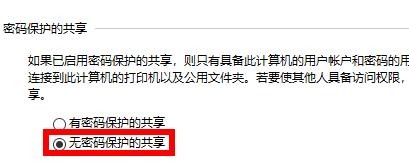
以上是win7不能存取共享資料夾怎麼辦? windows7不能存取共享資料夾問題解析的詳細內容。更多資訊請關注PHP中文網其他相關文章!




